环境 Win10 64位 用到软件
-
Mirsoft Word
-
MathType
-
Mathpix snipping tool
-
Quicker
说明:点击链接可以直达官网。
一、前言
针对Word中公式输入效率低的问题,本文提供一种在论文写作中快速输入公式的方式。帮助你快速从论文中提取公式。熟练使用快捷键,并対Quicker进行一些个人自定义,可以进一步提高输入效率。 工作流程为:
-
使用mathpix识别论文中的公式并生成Latex代码
-
将Latex代码复制到MathType中
-
直接保存或这修改后保存
Plus(待完善):
-
使用quick封装快捷键
-
使用quick完成自动化流程
流程演示:
Word 论文公式输入 mathtpe+mathpix
二、MathType安装及使用
安装
-
从MathType官网下载,默认安装即可 MathType中文官网-MathType数学公式编辑器下载,MathType教程
-
默认可以十五天试用,如果觉得好用可以支持正版。
Word中嵌入MathType
(一般安装完会自动嵌入,如果打开word顶部菜单栏不显示mathtype再进行以下操作)
可参考该教程进行嵌入配置:如何将word中嵌入mathtype:简洁明了的办法_yesufan的博客-CSDN博客_word插入mathtype 主要步骤:
-
确定Word受信任位置
-
拷贝文件
-
Word勾选加载项
备注:
参考:【2022年最新】两个步骤实现Mathtype 7 下载与破解 - 知乎 <a name="ZpRra"></a>
三、Mathpix安装及使用
官网下载: 参考该教程进行使用:Mathpix---截图识别LaTeX公式_雨翼轻尘的博客-CSDN博客_latex公式识别
主要步骤:
-
账号注册
-
按提示安装
-
进行截图 快捷键:Ctrl+ALt+M(可进行修改)
四、Quicker使用
遇到问题:新建动作有bug,无法流畅运行。 Word中用到的快捷键
-
新建内联公式:Ctrl+Alt+Q
-
新建编号公式:Shift+Alt+Q
-
mathtype保存公式 :Ctrl+S
-
退出mathtype:Ctrl+F4
Quick动作:
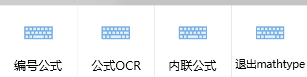
参考
资料来自网络,仅供学术交流使用,如有侵权,请练习删除。
-
如何将word中嵌入mathtype:简洁明了的办法_yesufan的博客-CSDN博客_word插入mathtype
-
Mathpix---截图识别LaTeX公式_雨翼轻尘的博客-CSDN博客_latex公式识别
写公式时遇到的问题:
1. Mathtype全文公式大小一致调整_爱编程的小屁孩的博客-CSDN博客_mathtype公式大小和文字一致
本文内容由网友自发贡献,版权归原作者所有,本站不承担相应法律责任。如您发现有涉嫌抄袭侵权的内容,请联系:hwhale#tublm.com(使用前将#替换为@)